Сброс настроек роутера ASUS до заводских
По своему опыту использования роутеров ASUS уверенно заявляю, что если он начинает глючить, то стоит сбросить его до заводских параметров, настроить заново и маршрутизатор будет работать как часы. Можно сказать, что именно сброс настроек роутера ASUS решает большую часть возникающих при его эксплуатации проблем! И, несмотря на то, что это очень и очень простая задача — не каждому среднестатистическому пользователю удаётся всё правильно выполнить. Я покажу два способа ресетнуть роутера, одинаково работающих и на бюджетных моделях вроде RT-N10, RT-N11P, RT-N12 VP, и на более дорогих RT-AC51U, AC1200, AC5300. Главное быть уверенным в своих действиях и не пугаться.
Важно! Вы должны понимать, что сброс роутера полностью удалит все его настройки, приведя их к заводским значениям. После выполнения этой операции необходимо заново настроить подключение к Интернету и беспроводную сеть WiFi.
Как сбросить роутер ASUS программно
Любой WiFi роутер ASUS — это небольшой компьютер, только без клавиатуры и монитора. Они ему не нужны, так как его задача маршрутизировать трафик. Зато у него есть своя операционная система ОС ASUSWRT. Управляется она либо через консоль, что не есть удобно, либо через веб-интерфейс. Чтобы сделать сброс настроек роутера ASUS, Вам нужно зайти в его настройки.
Для этого нужно на подключенном к сети этого маршрутизатора компьютере, ноутбуке или телефоне запустить веб-браузер и ввести адрес 192.168.1.1 или router.asus.com. В открывшейся форме аутентификации введите логин admin и пароль admin.
Внимание! Если пароль не подошёл, значит его изменили ранее и можете смело переходить ко второму способу!
После входа в веб-интерфейс, в меню найдите раздел «Администрирование» и зайдите в него! Вам нужна вкладка «Управление настройками»:
Там будет табличка, в которой нужна стройка «Заводские настройки» и кнопочка «Восстановить».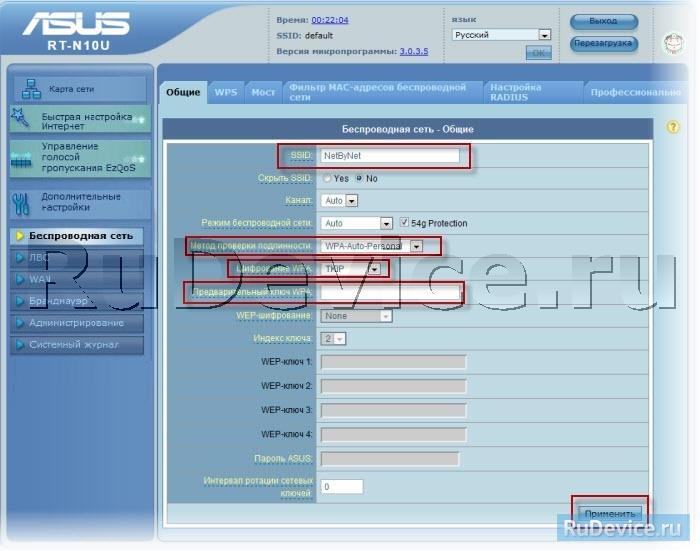
Нажимаем на «ОК». Всё! Нужно только дождаться, пока устройство обнулит свои настройки и перезагрузится уже «чистое», как с завода!
Внимание! На старых версиях прошивки роутеров Asus интерфейс был не чёрного, а синего цвета. Например, первые версии RT-N10 и RT-N12. При этом меню может внешне выглядеть немного иначе:
Но и несмотря на это, вся последовательность действий для программного сброса роутера Асус к заводским настройкам полностью такая же! Заходим в раздел «Дополнительные настройки» — «Администрирование», открываем вкладку «Восстановить настройки» и нажимаем кнопку «Восстановить».
Сброс настроек ASUS кнопкой Reset
Когда роутер заглючит капитально, либо Вы забыли или не знаете пароль для входа в его настройки, то единственный путь — сбросить роутер ASUS специальной кнопкой 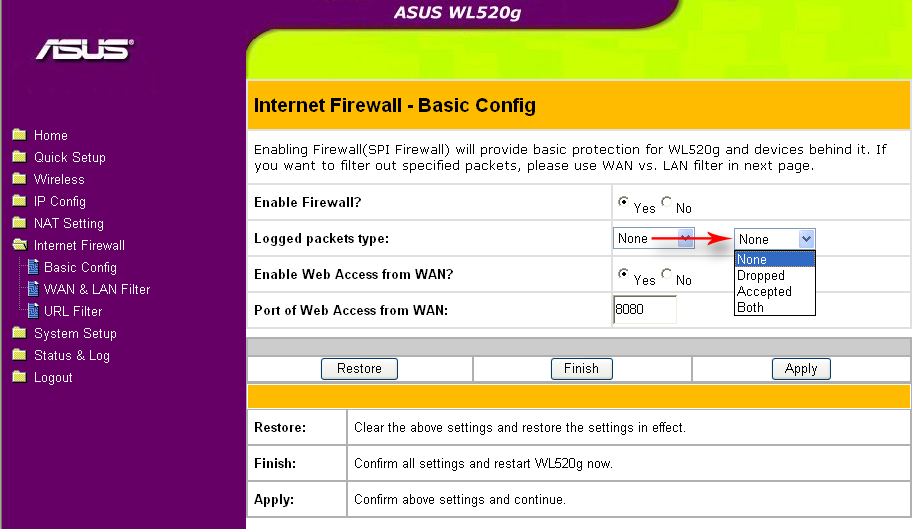 Например, на моделях ASUS RN-N10, RT-N11P, RT-N12 и т.п. она выглядит вот так:
Например, на моделях ASUS RN-N10, RT-N11P, RT-N12 и т.п. она выглядит вот так:
Как можете заметить, она подписана не совсем понятной пиктограммой >o<. Она специально сделана утопленной в корпус, чтобы её не нажали случайно.
Для того, чтобы ресетнуть роутер, Вы должны:
- нажать кнопку «Reset» карандашом или скрепкой;
- подержать её нажатой 6-7 секунд;
- Отпустить кнопку.
Дальше маршрутизатор начнёт перезагрузку и через несколько минут будет снова доступен, но уже на заводских настройках. Как видите — всё легко и просто! Нажал, подержал, отпустил!
Как сбросить настройки на роутере Asus и вернуть к заводским — Altclick
Владельцам оборудования необходимо правильно понять, как сбросить настройки роутера Asus к первоначальной конфигурации параметров, и не создать дополнительные проблемы.
Содержание
Потребность в переходе к заводским настройкам маршрутизатора может возникнуть в любой момент. Владельцу такого оборудования необходимо правильно понять, как сбросить настройки роутера Asus к первоначальной конфигурации параметров, и не создать дополнительные проблемы.
Владельцу такого оборудования необходимо правильно понять, как сбросить настройки роутера Asus к первоначальной конфигурации параметров, и не создать дополнительные проблемы.
Расшифровка понятия
Термин заводские настройки подразумевает первоначальную настройку сетевого оборудования, которая задается на этапе производства.
Устанавливаются стандартные значения основных параметров:
- адреса;
- имени пользователя;
- имени сети.
Во время индивидуальной настройки эти значения подлежат замене в соответствии с типом подключения и особенностями работы провайдера. В случае создания неправильной конфигурации следует выполнить переход к заводским параметрам и выполнить правильную настройку устройства.
Зачем нужен сброс настроек маршрутизатора
Все роутеры оснащены определенным программным обеспечением, которое записывается на внутреннюю память устройства.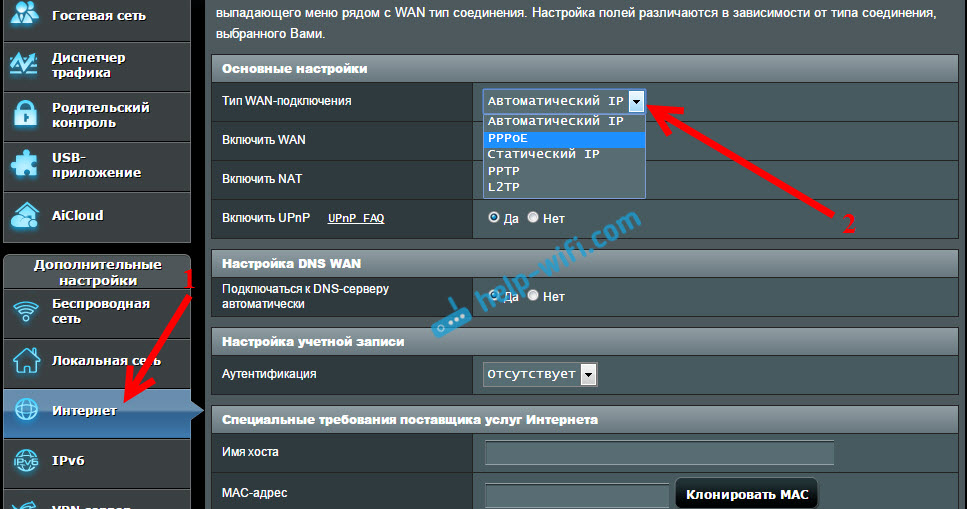 Это указывает на наличие операционной системы, с помощью которой осуществляется управление параметрами работы. В процессе эксплуатации подобное ПО может сбиваться и выдавать различные ошибки. Производители сетевого оборудования создали отдельный алгоритм, следуя которому пользователь может перейти к первоначальным настройкам устройства. Владельцам производитель предлагает воспользоваться сбросом настроек роутера Асус, что помогает избавиться от многих проблем.
Это указывает на наличие операционной системы, с помощью которой осуществляется управление параметрами работы. В процессе эксплуатации подобное ПО может сбиваться и выдавать различные ошибки. Производители сетевого оборудования создали отдельный алгоритм, следуя которому пользователь может перейти к первоначальным настройкам устройства. Владельцам производитель предлагает воспользоваться сбросом настроек роутера Асус, что помогает избавиться от многих проблем.
Переход к заводским параметрам нужен в таких случаях:
- периодические обрывы интернет-соединения;
- скачки скорости;
- утеря пароля от веб-меню;
- утеря пароля доступа к беспроводной wi-fi сети;
- системные ошибки при настройке маршрутизатора.
В подобных ситуациях профессионалы рекомендуют обнулить параметры до заводских значений, и правильно настроить роутер.
Как скинуть настройки роутера до заводских
Производители сетевого оборудования разработали схему, которая подходит для сброса настроек на практически любых моделях роутеров.
Владельцам маршрутизаторов Асус необходимо придерживаться такого алгоритма действий:
- В адресной строке браузера указать адрес 192.168.1.1.
- Пройти авторизацию, и получить доступ к стартовой странице веб-меню.
- Перейти в раздел Администрирование и открыть подраздел, предназначенный для управления настройками.
- Найти кнопку, активирующую переход к заводским настройкам.
- Запустить процесс сброса путем нажатия этой кнопки.
- Дождаться автоматической перезагрузки устройства.
Этот алгоритм позволяет обнулить все настройки и избавиться от большинства программных сбоев и ошибок. Нужно понимать, что после перезагрузки роутера пользователю следует заново настраивать конфигурацию параметров работы.
Аппаратный метод сброса
Перед началом работы сетевое оборудование необходимо включить в розетку. Этот способ предполагает использование специальной кнопки Reset, которая расположена на задней панели роутера. Маршрутизаторы Asus RT-N12 оснащены отдельной кнопкой Ресет. Для исключения случайного нажатия она утоплена в корпус. Сделать сброс можно с помощью тонкого длинного предмета, которым зажимают кнопку на 15 секунд.
На отдельных экземплярах устройств, в том числе на роутерах Asus RT-N11P, кнопка сброса настроек совмещена с функциональной клавишей WPS. Скидывать параметры до первоначальной конфигурации следует путем удержания нажатой кнопки до мигания световых индикаторов. Этот метод используют, чтобы сбросить пароль доступа к веб-меню устройства. Пользователям обязательно необходимо знать, как быстро сбросить пароль на роутере Asus.
Программный метод сброса
Этот способ требует наличия персонального компьютера. Открыв любой браузер, пользователь должен проделать такие операции:
Открыв любой браузер, пользователь должен проделать такие операции:
- Ввести в адресной строке адрес админки 192.168.1.1.
- Найти раздел Администрирование и перейти в него.
- Зайти во вкладку Управление настройками.
- Сделать резервную копию актуальной конфигурации путем нажатия кнопки Сохранить.
- Аннулирование настроек выполняется с помощью кнопки Заводские настройки, которую необходимо нажать для запуска отката ПО.
На устаревших моделях роутеров Асус эта кнопка находится в главном разделе администрирования.
Возможные проблемы
В некоторых случаях могут возникнуть определенные трудности во время сброса настроек на заводские.
Не удается открыть административную панель
Если в браузере не открывается страница авторизации в админке, пользователю необходимо выполнить следующие действия:
-
Уточнить правильность введения IP-адреса в адресной строке.

- Проверить подключение модема к ПК.
- Отключить антивирусную программу и брандмауэр.
- Выполнить перезагрузку ПК и маршрутизатора.
Эти операции помогут решить проблему отсутствия соединения с веб-меню устройства. Открыть нужную страницу можно и с помощью системных инструментов ПК. Для этого пользователю следует зайти в панель управления компьютером, и открыть раздел Сеть. Правой кнопкой кликнуть по иконке модема и выбрать из предложенного списка пункт Просмотр веб-страницы роутера. Система откроет страницу авторизации в админке.
Неправильные данные авторизации
В случае утери пароля или логина пользователю необходимо использовать кнопку Ресет, с помощью которой настройки переходят к первоначальным параметрам. Для активации процесса нужно зажать кнопку на 10-15 сек, и дождаться перезагрузки оборудования.
Как сбросить маршрутизатор ASUS или Modem
Ash(
362
)
5 минут
, если вам нужно сбросить asus router или modem, вы получили пару вариантов. В то время как большинство устройств полагаются на кнопку сброса к заводским настройкам, ASUS предоставляет дополнительную опцию через Интернет. Вы можете восстановить заводские настройки маршрутизатора, не вставая со стула!
В то время как большинство устройств полагаются на кнопку сброса к заводским настройкам, ASUS предоставляет дополнительную опцию через Интернет. Вы можете восстановить заводские настройки маршрутизатора, не вставая со стула!
Я расскажу об обоих методах, так как кнопка сброса настроек может быть отличной защитой от сбоев, если веб-портал не работает должным образом.
Примечание. При сбросе устройства к заводским настройкам существующие сетевые настройки будут удалены. После сброса вам нужно будет перенастроить все ваши настройки, включая такие вещи, как имя и пароль вашей сети Wi-Fi.
h/asus • 3 направляющих
h/интернет • 81 направляющая
h/маршрутизатор • 57 направляющих
h/asus • 3 направляющих
h/интернет • 81 направляющая
h/router Маршрутизаторы и модемы ASUS можно сбросить до заводских настроек по умолчанию с помощью веб-браузера. Вам потребуется устройство, подключенное к сети ASUS. Компьютер или планшет будут работать нормально.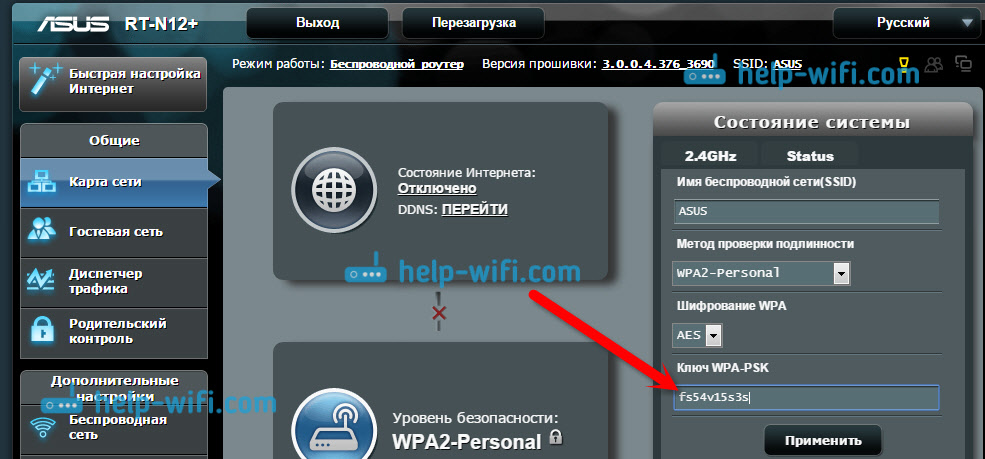
- Откройте веб-браузер по вашему выбору (Chrome, Firefox и т. д.)
- Перейдите по адресу
http://router.asus.comили используйте IP-адрес вашего маршрутизатора в адресной строке. IP-адрес по умолчанию для устройств ASUS —192.168.1.1. - Войдите в систему вашего устройства ASUS. Чтобы получить помощь на этом этапе, посетите наше руководство о том, как войти в систему на маршрутизаторе ASUS .
- Щелкните Администрирование на панели Дополнительные параметры.
- Перейти к настройке восстановления/сохранения/загрузки
- Выберите Восстановить рядом с Заводское значение по умолчанию .
- Нажмите OK , чтобы подтвердить изменения.
Вы можете сбросить маршрутизатор или модем ASUS с помощью кнопки сброса настроек.
- Найдите кнопку на задней панели устройства ASUS. Если вы не знаете, какую кнопку использовать, поищите в Интернете схему модели вашего устройства ASUS.
 Официальная страница поддержки ASUS — отличное место для начала.
Официальная страница поддержки ASUS — отличное место для начала. - При включенном маршрутизаторе/модеме нажмите и удерживайте кнопку Кнопка сброса не менее 5 секунд.
- Когда светодиод начнет мигать, отпустите кнопку. Сброс к заводским настройкам был инициирован.
ASUS Router Login
Показать все в серии ASUS
Далее
ASH(
362
)
5 минут 97 Dec 17, 2020
5 минут
Продолжить чтение
Сброс маршрутизатора ASUS до заводских настроек
Главная » Технологии » Сброс маршрутизатора ASUS до заводских настроек
В этой статье показаны 4 способа жесткого сброса маршрутизатора ASUS до заводских настроек по умолчанию (или состояния).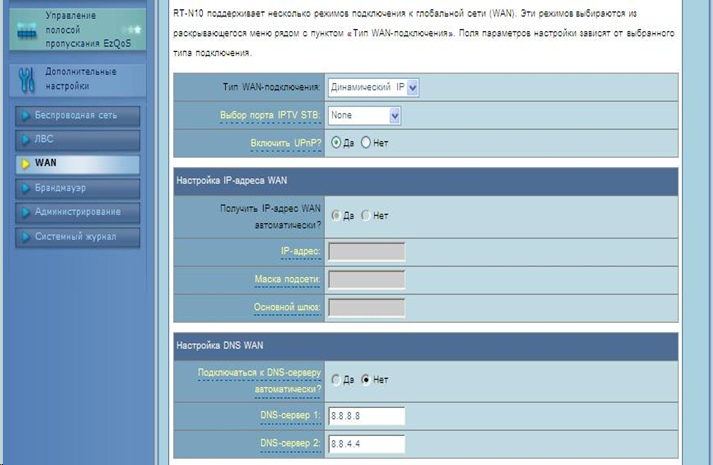
Если вы выполните аппаратный сброс настроек маршрутизатора ASUS, он вернется к исходному состоянию, когда вы впервые приобрели маршрутизатор.
Почему необходимо сбросить настройки роутера ASUS до заводских?
Одна из причин заключается в том, что вы не можете войти в свой маршрутизатор ASUS с именем пользователя и паролем по умолчанию, потому что ранее вы могли изменить имя пользователя и пароль по умолчанию на что-то другое.
- Способ 1: сброс настроек маршрутизатора Asus с помощью кнопки сброса
- Способ 2: сброс настроек маршрутизатора ASUS с помощью кнопки WPS
- Способ 3: сброс настроек маршрутизатора ASUS с помощью кнопки WPS и кнопки питания
- Способ 4: сброс настроек маршрутизатора ASUS с помощью кнопки WPS и кнопка питания
200+ бесплатных источников трафика — полный список
Продвигайте свой сайт с помощью бесплатного трафика
Получите полный список в виде PDF-документа
Имя
Метод 1: сброс настроек маршрутизатора Asus с помощью кнопки сброса
Нажмите и удерживайте кнопку сброса настроек (на задней панели маршрутизатора ASUS) не менее 10 секунд, прежде чем отпустить кнопку сброса. Обычно для длительного нажатия вам понадобится шариковая ручка или скрепка.
Обычно для длительного нажатия вам понадобится шариковая ручка или скрепка.
Вам не нужно отключать питание маршрутизатора ASUS.
Теперь ваш маршрутизатор ASUS должен быть восстановлен до настроек по умолчанию (или статуса).
Когда кабель Ethernet между вашим компьютером и маршрутизатором ASUS подключен (т. е. подключен к одному из портов LAN маршрутизатора ASUS), вы можете перейти на IP-адрес страницы входа в веб-браузер (например, Google Chrome) и введите:
192.168.1.1
Войдите в систему с именем пользователя и паролем по умолчанию:
admin (имя пользователя)
admin (пароль)
Способ 2: сброс маршрутизатора ASUS с помощью кнопки WPS
Если кнопка сброса не работает, чтобы сбросить маршрутизатор ASUS до состояния по умолчанию, альтернативой является использование кнопки WPS.
Кнопка WPS — это кнопка настройки, защищенная WIFI.
Способ сброса настроек роутера ASUS с помощью кнопки WPS:
- Выключите роутер ASUS.

- Нажмите и удерживайте кнопку WPS и включите маршрутизатор ASUS.
- Индикатор питания горит. Продолжайте удерживать кнопку WPS.
- Когда индикатор питания начнет мигать, отпустите кнопку WPS.
- Когда индикатор питания перестанет мигать, маршрутизатор автоматически перезагрузится.
Этот метод будет работать с моделями маршрутизаторов ASUS, включая:
4G-AC53U, 4G-AC55U, 4G-AC68U, Голубая пещера, BRT-AC828, DSL-AC68R, DSL-AC68U, RP-AC53, RP-AC68U, RT-AC1200, RT-AC1200E, RT-AC1200G, RT-AC1200G+ , RT-AC1200GU, RT-AC1200HP, RT-AC1300G PLUS, RT-AC1300UHP, RT-AC1750, RT-AC1750_B1, RT-AC1750-B1, RT-AC1900, RT-AC1900P, RT-AC1900U, RT-AC3100, RT-AC3200, RT-AC51U, RT-AC51U+, RT-AC52U, RT-AC52U B1, RT-AC53, RT-AC5300, RT-AC54U, RT-AC55UHP , RT-AC56S, RT-AC58U, RT-AC65U, RT-AC66R, RT-AC66U, RT-AC66U Белый, RT-AC66U-B1, RT-AC67U, RT-AC68P, RT-AC68R, RT-AC68RW, RT- AC68U, RT-AC68U Белый, RT-AC68UF, RT-AC68W, RT-AC750, RT-AC750GF, RT-AC85U, RT-AC87R, RT-AC87U, RT-AC87W, RT-AC88U, RT-ACRх23, RT-N11P -B1, RT-N12 (VER.
D1), RT-N12+ B1, RT-N12E-C1, RT-N12HP B1, RT-N12-plus-PRO, RT-N12-VP-B1, RT-N14UHP, RT- N18U, RT-N300-B1, RT-N66R, RT-N66U (VER.B1), RT-N66U C1, RT-N66W, RT-N800HP
Способ 3: сброс маршрутизатора ASUS с помощью кнопки WPS и кнопки питания
Мы можем выполнить полную перезагрузку маршрутизаторов ASUS с помощью кнопки WPS и кнопки питания.
- Выключите маршрутизатор.
- Нажмите и удерживайте кнопку WPS и включите маршрутизатор.
- Индикатор питания горит. Продолжайте удерживать кнопку WPS.
- Когда индикатор питания погаснет, отпустите кнопку WPS.
- Нажмите кнопку питания, чтобы перезагрузить маршрутизатор вручную.
Этот метод работает для следующих моделей маршрутизаторов ASUS:
GT-AC5300, GT-AX11000, GT-AX11000 (Call of duty 4), RT-AC2900, RT-AC86U, RT-AX88U
Метод 4: сброс маршрутизатора ASUS с помощью кнопки WPS и кнопки питания
Опять же, мы можем выполнить полную перезагрузку маршрутизаторов ASUS с помощью кнопки WPS и кнопки питания.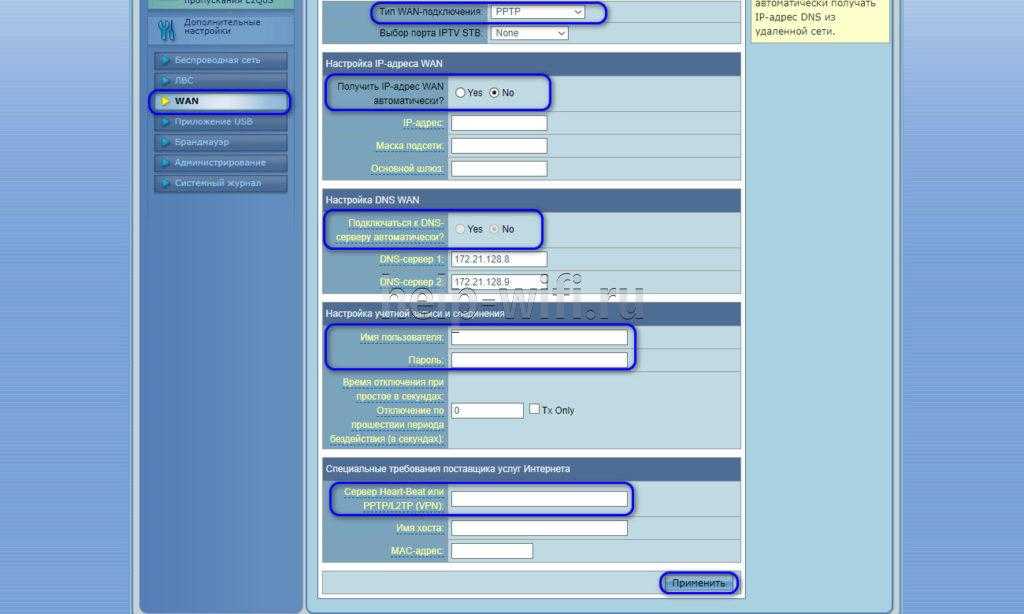
- Выключите маршрутизатор.
- Нажмите и удерживайте кнопку WPS и включите маршрутизатор.
- Индикатор питания горит. Продолжайте удерживать кнопку WPS.
- Индикатор питания начинает мигать в течение примерно 5 секунд.
- Удерживайте, пока индикатор питания не перестанет мигать. Маршрутизатор ASUS автоматически перезагрузится.
Этот метод будет работать для следующих моделей маршрутизаторов ASUS:
DSL-AC52U, DSL-AC55U, DSL-AC56U, DSL-N12E_C1, DSL-N12U_C1, DSL-N17U, DSL-N55U_C1
Статьи по технологиям
СТАТЬИ ПО ТЕМАМ ТРАФИКА И SEO
Поместите свой сайт на первую страницу Google — Google Mobile-first Index ранжирует веб-страницы на основе их мобильной версии. Оптимизируйте свой сайт для мобильных устройств, чтобы он загружался очень быстро и хорошо отображался на всех устройствах.
Полный список веб-сайтов: Получите полный список из более чем 200 бесплатных источников трафика , включая поисковые системы, социальные сети, обмен документами и фотографиями, закладки, видеосайты, форумы, сообщества.

 Официальная страница поддержки ASUS — отличное место для начала.
Официальная страница поддержки ASUS — отличное место для начала.
 D1), RT-N12+ B1, RT-N12E-C1, RT-N12HP B1, RT-N12-plus-PRO, RT-N12-VP-B1, RT-N14UHP, RT- N18U, RT-N300-B1, RT-N66R, RT-N66U (VER.B1), RT-N66U C1, RT-N66W, RT-N800HP
D1), RT-N12+ B1, RT-N12E-C1, RT-N12HP B1, RT-N12-plus-PRO, RT-N12-VP-B1, RT-N14UHP, RT- N18U, RT-N300-B1, RT-N66R, RT-N66U (VER.B1), RT-N66U C1, RT-N66W, RT-N800HP
Ваш комментарий будет первым